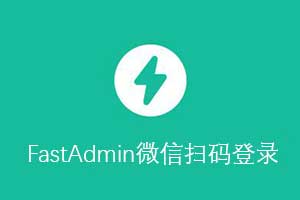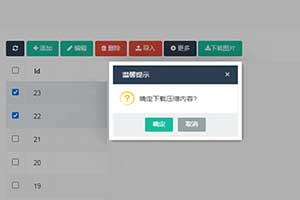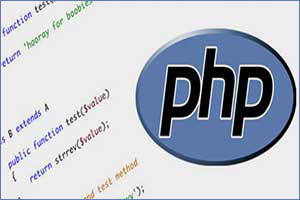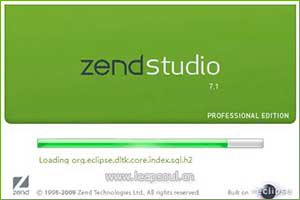Sandboxie—沙盘工具,隔离出一块区域允许任何软件运行
当我们从网上下载一些软件、文件、压缩包的时候,如果担心安装后有病毒、木马、广告、捆绑软件等垃圾信息,那么就可以考虑将软件安装在「沙盘工具」中,那么什么是沙盘工具,简单来说就是将你的电脑单独隔离出一块区域,在这块区域中单独运行软件,运行的软件会和真实系统完全隔离,今天推荐一款非常不错的沙盘工具--Sanboxie。优点是在沙盒内软件的启动/运行速度和真实系统没有任何差异,安装和普通的软件一样,直接双击即可安装,窗口界面如下。
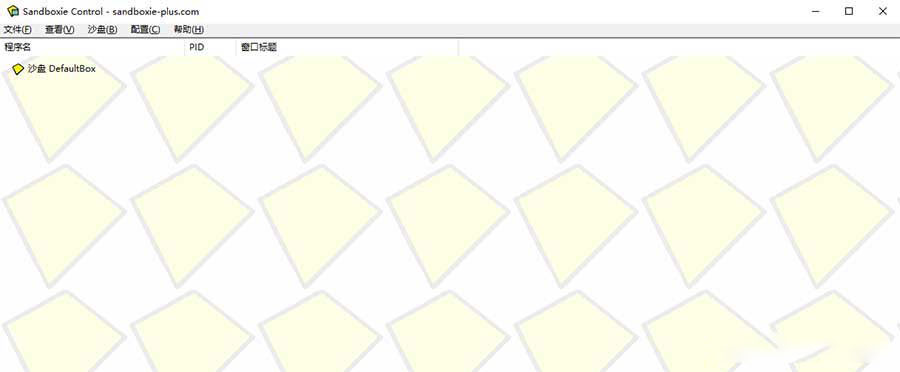
默认安装完 Sandboxie 之后,在真实的操作系统桌面上会出现一个「在沙盘中运行网页浏览器」的图标,双击这个图标就可以在沙盘中启动网页浏览器了。
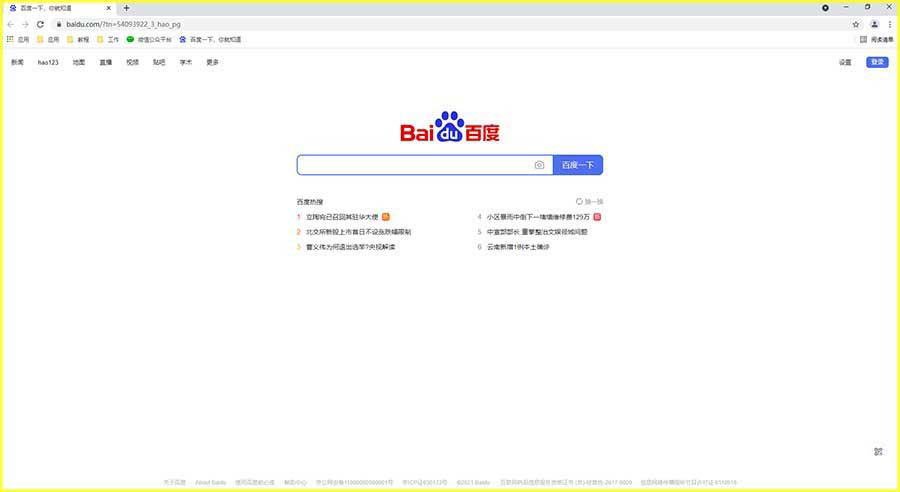
在使用体验感上,这个浏览器和默认的浏览器并没有任何区别,但是当鼠标移动到浏览器的窗口边缘时,浏览器会出现一个「黄色边框」,代表这个浏览器是在沙盒中启动的。
那么沙盒中启动的浏览器有什么优点呢?
浏览器下载的软件看似下载的,实际只存在沙盘中;
经过确认的文件才能被同步到真实系统,降低了中毒的风险;
真正的无痕浏览,沙盒关闭/终止程序后,浏览记录一并删除;
最佳的应用场景例如:
家里不懂技术的长辈,很容易一不小心下载到各类流氓软件,使用沙盒浏览器下载文件,看似被下载了,实际只存在于沙盒中而已。
非常有效地限制了浏览器胡乱下载东西的行为,所有的下载数据必须经过同意之后,才能拷贝到真实的操作系统的,如下点击恢复才能将文件同步过来。
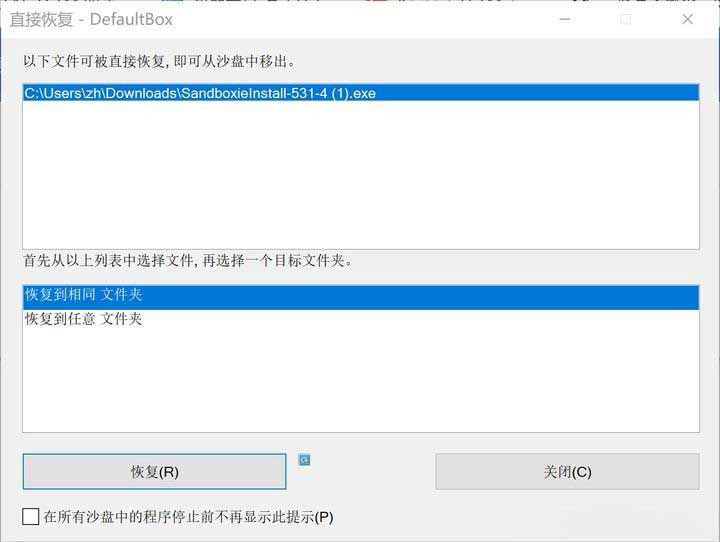
当沙盒重启之后,这些文件全部会被清空,可以保证电脑不会被网上的各种流氓软件+病毒困扰。神不知鬼不觉地让他们在不知情地情况下将网页浏览行为限制在沙盒里。
除了浏览器,电脑上的任何软件都可以在沙盒上运行,操作技巧也非常简单,直接右击软件,选择「在沙盒中运行」,如下。
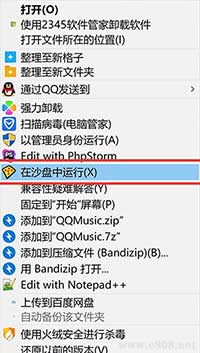
由于沙盒中运行的软件和真实系统是分隔出来的,巧妙利用这个技巧,就可以实现一些软件的双开,譬如一台电脑上只能使用一个微信,利用Sandboxie可以巧妙双开。
甚至是开启 N 个都可以,因为在 Sandboxie 中你可以新建 N 个沙盒,每个沙盒运行的软件并不会互相干扰,创建技巧也非常简单。
点击「沙盘」选项卡下的「创建新沙盘」即可完成创建。
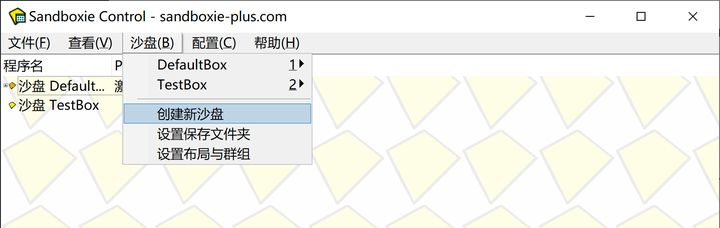
确认完没有问题之后,在将软件在真实系统安装,这也是我经常使用的一个技巧。
甚至我们可以将一些临时软件安装到「Sandboxie」中,作为临时使用,譬如“百度网盘”,当临时需要下载某个文件的时候,必须使用百度网盘,就可以临时安装在沙盘中。
然后下载文件,随后将下载的文件「映射」到真实的操作系统中,接着在沙盘中终止这个程序,电脑上也不会安装百度网盘,也将文件成功下载了,超级方便。
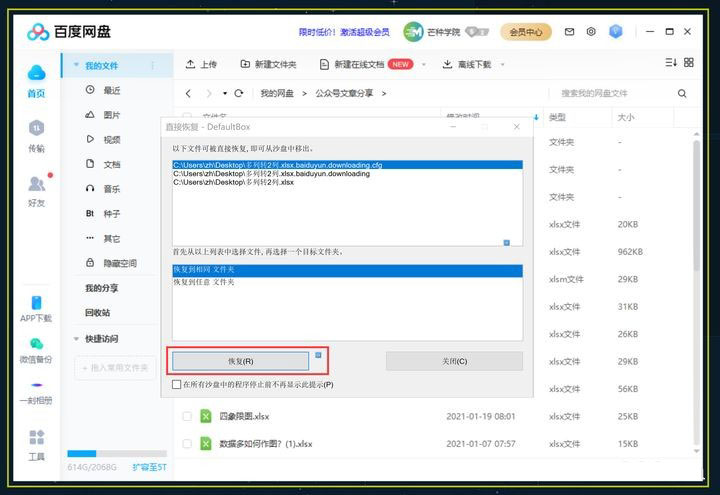
是不是非常强!当然关于沙盘的使用技巧还有非常多,可以将它看成是一个临时的操作系统,将一些有毒、碎片化、流氓软件丢到里面去运行,是最好的选择.
最后甚至还可以将沙盘删除,电脑依旧干干净净,来做一个简单的总结:
电脑上所有的软件都可以在沙盘中运行,包括安装包;
沙盘中的操作不会影响真实系统,文件需要恢复才能同步到真实系统;
沙盘中浏览器的访问记录是真正无痕浏览,程序终止后,数据被同步删除;
可以新建多个沙盘,在沙盘中实现双开/甚至N开软件;
网站地址:Sandboxie



 分享
分享 收藏
收藏








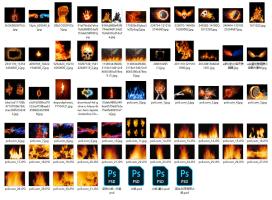

 发表我的评论
发表我的评论